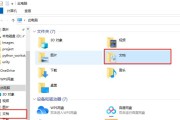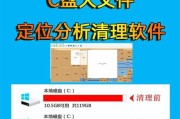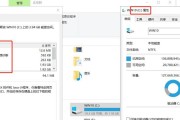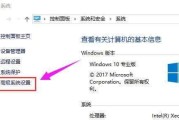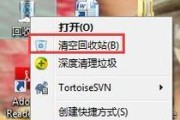随着我们在电脑上存储和下载的文件越来越多,C盘空间也变得越来越紧张。当C盘快满了时,我们会发现磁盘显示变成红色,并收到警报。这时,我们需要及时清理C盘中的垃圾文件,以释放空间并提升电脑的性能。本文将介绍一些有效的清理方法和工具,帮助您解决C盘满了的问题。

一:删除临时文件
在开始菜单中搜索"运行"并打开,输入"%temp%"(不含引号)并回车,打开临时文件夹。按Ctrl+A选择全部文件,然后按Shift+Delete彻底删除这些文件,这样可以清理掉大量的临时文件。
二:清理回收站
右击桌面上的回收站图标,选择“空回收站”选项,这样可以彻底清空回收站中的文件。删除回收站中的文件不仅可以释放空间,还可以减少磁盘读写时间。
三:卸载不常用的程序
打开“控制面板”中的“程序和功能”,找到那些不常用或已经过期的程序,选择卸载并按照指示完成卸载过程。这样可以清理掉占用大量空间的程序文件。
四:清理浏览器缓存
打开浏览器,进入“设置”或“选项”界面,找到缓存清理的选项,并点击进行清理。这样可以清理掉浏览器中堆积的临时文件和缓存文件。
五:优化系统驱动
更新系统驱动可以提高电脑的性能,减少资源占用。可以通过设备管理器或者第三方软件来检查和更新系统驱动。

六:清理系统日志
在开始菜单中搜索"事件查看器"并打开,点击左侧的"Windows日志",然后依次选择"应用程序"、"安全性"和"系统",右键点击每个日志,选择"清除日志"来清除系统日志。
七:定期清理垃圾文件
利用一些专门的垃圾文件清理软件,如CCleaner、360清理大师等,在定期对电脑进行全盘扫描并清理不需要的临时文件和垃圾文件。
八:移动一些文件到其他盘
将一些不常用的文件、照片或视频等移动到其他硬盘或外接存储设备中,这样可以释放C盘的空间,同时也能方便管理这些文件。
九:清理系统恢复点
在计算机的属性中,找到“系统保护”,选择系统盘(C盘),点击"配置",然后选择"删除"以清理系统恢复点。这样可以释放大量的空间。
十:压缩少用的文件
对于一些不常用的文件或文件夹,可以右键点击它们,选择"属性",在属性窗口中点击"高级",勾选"压缩内容以节省磁盘空间",然后点击"确定"来压缩这些文件。
十一:清理大文件
通过在资源管理器中按文件大小排序,找到那些占用较大空间的文件,可以手动删除或移动到其他盘进行存储。
十二:禁用休眠功能
对于不常使用休眠功能的用户,可以通过命令行或电源选项来禁用休眠功能,从而释放休眠文件所占据的空间。
十三:清理下载文件夹
打开下载文件夹,删除掉那些已经下载并不再需要的文件,避免占用过多的磁盘空间。
十四:避免过多安装软件
不要频繁安装一些不必要的软件,每次安装都会占据一定的磁盘空间,并可能导致系统变慢。
十五:
通过以上方法和工具,您可以有效地清理C盘中的垃圾文件,释放空间并提升电脑性能。请定期进行清理,保持C盘的足够空间,以确保您的电脑正常运行。记住,保持良好的文件管理习惯和清理习惯是维护电脑性能的关键。
电脑C盘满了怎么清理垃圾
随着使用电脑的时间增加,我们常常会发现电脑的C盘容量不够用,甚至变成了红色,这是因为C盘中积累了大量的垃圾文件。本文将介绍如何清理垃圾文件,让电脑C盘重新恢复空间。
1.清理浏览器缓存
通过清理浏览器缓存,可以删除一些临时文件和过期的网页数据,提升C盘空间。在浏览器设置中找到“清除缓存”选项,并勾选清除所有缓存。

2.删除临时文件
电脑中的临时文件占据了大量的空间,可以通过运行“%temp%”命令来打开临时文件夹,并将其中的文件全部删除。
3.清理回收站
回收站中存放着我们删除的文件,但这些文件占据了C盘的空间。右击回收站图标,选择“清空回收站”,彻底删除其中的文件。
4.卸载不需要的程序
电脑中安装了很多软件,但并非所有都被使用,可以通过控制面板中的“程序和功能”选项,卸载那些不需要的程序,释放C盘空间。
5.清理系统临时文件
在运行中输入“%systemroot%\temp”打开系统临时文件夹,删除其中的文件,释放C盘空间。
6.清理系统日志
运行“eventvwr.msc”命令打开事件查看器,选择“Windows日志”和“应用程序日志”,右击日志文件,选择“清除日志”,释放C盘空间。
7.清理无用的下载文件
打开下载文件夹,将其中不再需要的文件全部删除,减少C盘占用。
8.删除重复文件
使用专业的重复文件查找工具,扫描并删除重复的文件,避免多余占据C盘空间。
9.清理系统垃圾
运行磁盘清理工具,选择清理系统文件选项,并勾选垃圾文件清理,删除系统中的临时文件、日志等无用文件。
10.压缩文件夹和文件
对于占据较大空间的文件夹和文件,可以通过压缩功能进行压缩,减小占用空间。
11.清理桌面文件
桌面上的文件会占据C盘空间,整理桌面,将不再需要的文件移动到其他盘符。
12.清理系统备份
如果系统开启了自动备份功能,备份文件会占据较大的空间,可以通过控制面板中的“备份和还原”选项,删除旧的备份文件。
13.清理媒体文件
音乐、视频等媒体文件也会占用大量的空间,删除不再需要的媒体文件,释放C盘空间。
14.清理游戏缓存
如果你是个游戏爱好者,在游戏文件夹中可能有大量的缓存文件,清理这些缓存文件可以腾出更多空间。
15.定期清理垃圾
为了保持C盘的空间充足,建议定期进行垃圾清理,避免积累过多的临时文件和垃圾文件。
通过以上一系列方法,我们可以有效地清理垃圾文件,为C盘腾出更多的空间,让电脑运行更加顺畅。定期的清理工作可以帮助我们保持C盘的空间充足,并提高电脑的整体性能。
标签: #电脑c盘